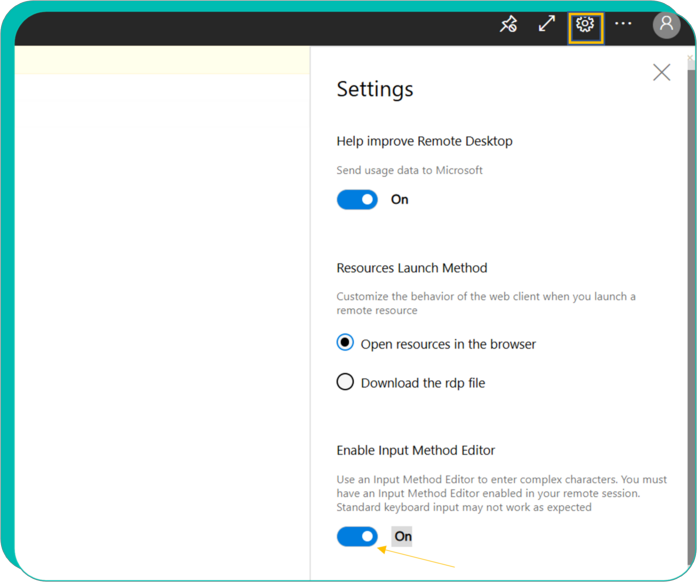4.1.2.3.2. Подключение к консоли ВМ
1. Нажать на имя ВМ (чтобы перейти в окно параметров ВМ).
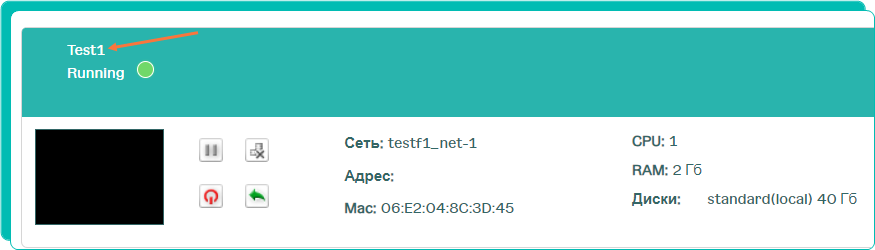
2. Нажать на черный экран справа.
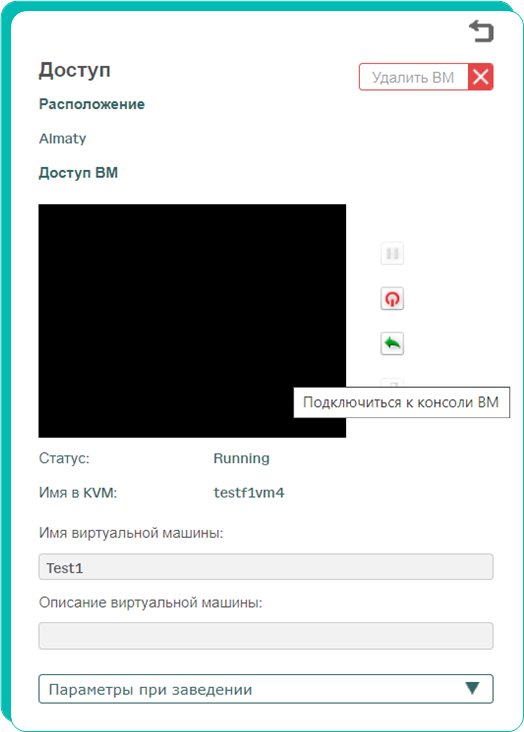
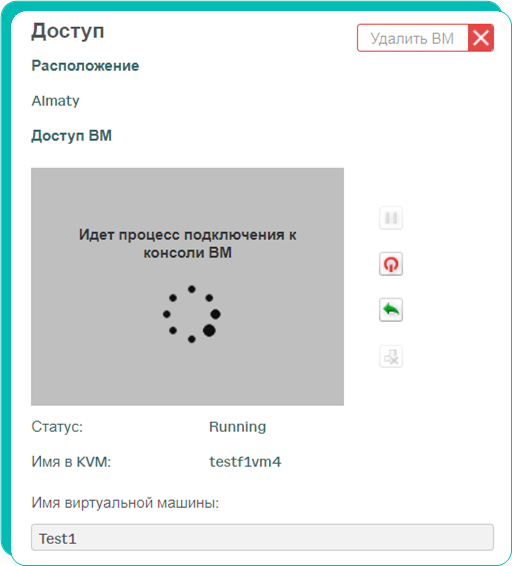
3. В случае, если вышло сообщение.
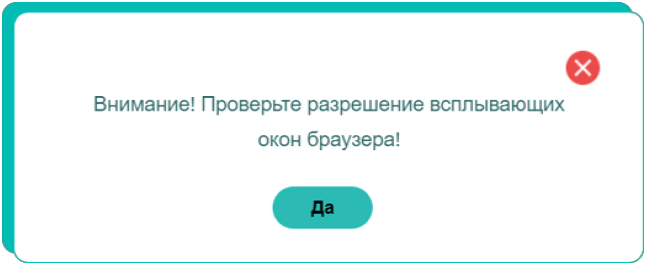
Понадобится проверить в браузере настройку "Всплывающие окна и переадресация", в разделе "Настройки" -> "Конфиденциальность и безопасность" -> "Настройки сайтов" обязательно галочка должна стоять на "Разрешить сайтам показывать всплывающие окна и использовать переадресацию".
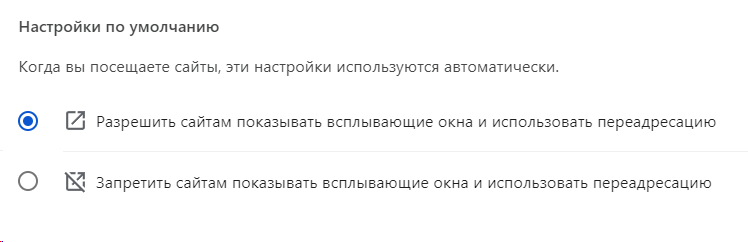
4. Запустится VM-Manager.
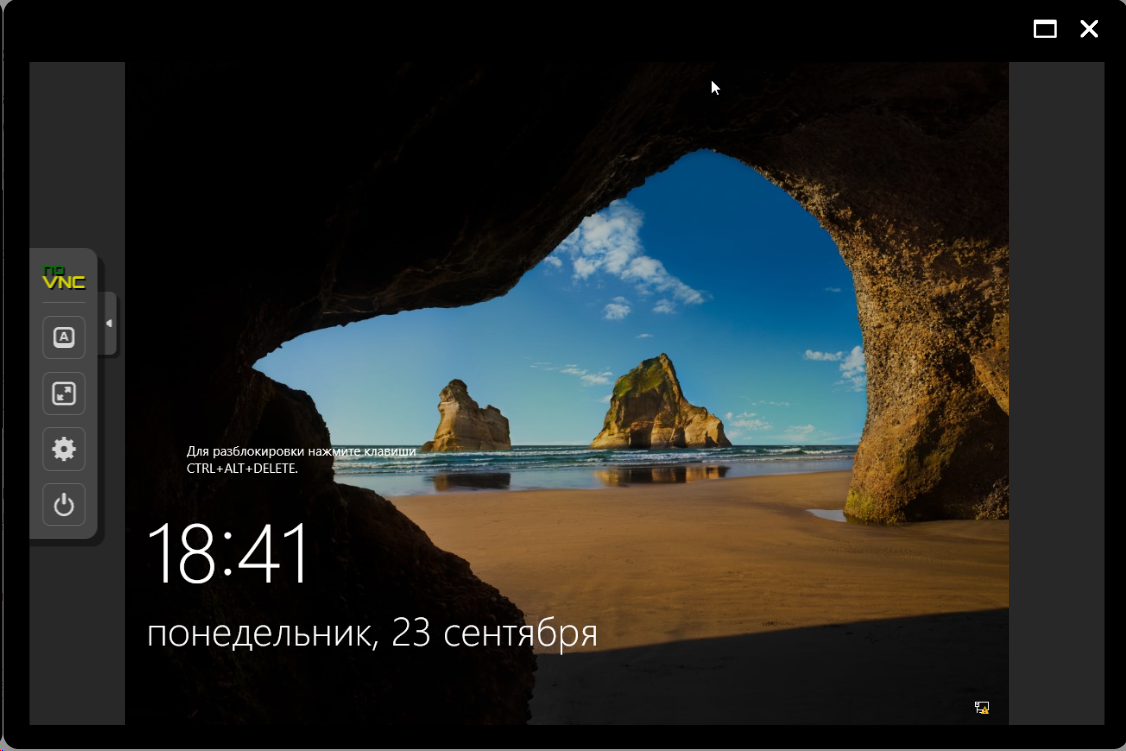
5. Откроется консоль управления VM.
В консоли для набора с клавиатуры команд понадобится сделать следующее.
в гостевых ВМ семейства Linux
в параметрах подключения (шестеренка в правом верхнем углу) включите "Enable Input Method Editor",
в некоторых случаях надо выбрать в "Select Remote Keyboard Layout" - значение "Other".
При подключении с ОС Linux при включении шестеренки ввод появляется только верхним регистром (Caps Lock),
для того чтобы работал нижний - необходимо зажимать Shift,
(штатным способом caps lock не переключается - особенность web клиента RDP)